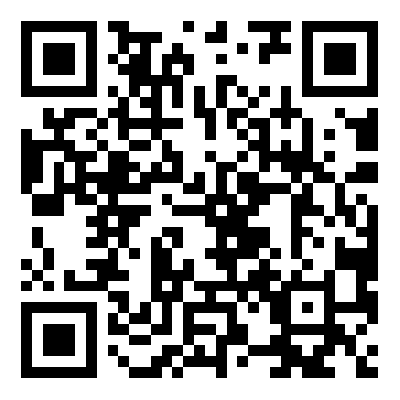CentOS7.6下安装配置使用nfs实例
环境说明:一台服务器192.168.100.24做nfs服务器,一台centos7.6的nfs客户端和windows 7分别来演示挂载
1、服务器上192.168.100.24安装nfs服务所需的服务nfs-utils和rpcbind
yum -y install nfs-utils rpcbind
nfs的三个主进程:
nfsd(nfs服务,文件传输,端口是2049)
mountd(客户端挂载用的,端口是随机的)
quotad(磁盘配额,端口是随机的)
nfslock:客户端在写服务器的文件的时候首先要通过这个来对文件来进行加锁,然后再写入
2、编辑配置文件
vim /etc/exports 一行为一个输出共享点,每个IP后要紧跟着权限
/web 192.168.100.0/24(ro,async,all_squash)
/Share 192.168.100.0/24(rw,async,all_squash)
vim /etc/sysconfig/nfs 指定几个动态端口为固定端口
RQUOTAD_PORT=30001
LOCKD_TCPPORT=30002
LOCKD_UDPPORT=30002
MOUNTD_PORT=30003
STATD_PORT=30004
3、启动服务并查看共享
如果有必要就停止防火墙:systemctl stop firewalld
systemctl start nfs
systemctl start rpcbind
showmount -e 192.168.100.24
4、如果新增了共享,编辑完了exportfs后用下面的命令发布出来
exportfs -rv
5、linux客户端挂载有2个命令随便哪个都行
mount.nfs 192.168.100.24:/web /mnt
mount -t nfs 192.168.100.24:/Share /Share/
6、Windows7及以上系统挂载NFS
C:\Windows\system32>showmount.exe -e 192.168.100.24
导出列表在 192.168.100.24:
/web 192.168.100.0/24
/Share 192.168.100.0/24
C:\Windows\system32>mount.exe \\192.168.100.24\Share M:
M: 现已成功连接到 \\192.168.100.24\Share
命令已成功完成。
C:\Windows\system32>dir M:\
驱动器 M 中的卷没有标签。
卷的序列号是 741A-CE6A
M:\ 的目录
2019/05/04 14:57 <DIR> .
2019/05/04 14:57 <DIR> ..
2019/05/04 14:57 577 drar.sh
1 个文件 619 字节
2 个目录 52,082,900,992 可用字节
C:\Windows\system32>umount.exe m:\
正在断开 M: \\192.168.100.24\Share
命令已成功完成。